Il barra degli strumenti di formattazione che si trova nella parte inferiore di ogni composizione di Gmail fornisce impostazioni di stile tra cui colore del carattere, grassetto e sottolineato, ma non troverai un'opzione per il barrato. Gmail non include un modo per cancellare il testo, ma ciò non significa che il sito sia incompatibile. Usa un altro programma sul tuo computer per creare testo barrato e poi incollalo in un'e-mail.
Consiglio
Se tu usa Gmail tramite Outlook, non è necessario utilizzare questa soluzione: basta aprire il Formato testo scheda e fare clic su barrato icona.
Passaggio 1: scrivi il testo

Credito immagine: Immagine per gentile concessione di Microsoft
Apri Microsoft Word e scrivi il testo che vuoi barrare. Selezionalo e fai clic su barrato icona nella sezione Carattere.
Video del giorno
Consiglio
- Se non hai Word, usa Taccuino Invece. Viene fornito gratuitamente con Windows e ha un pulsante Barrato nello stesso posto.
- Molte altre opzioni di formattazione del testo vengono trasferite anche a Gmail. Scegli una dimensione o un colore per il tuo testo in Word per una selezione di opzioni più ampia rispetto a quella offerta da Gmail.
Avvertimento
Gmail non supporta l'effetto barrato doppio disponibile in Word. Il testo con un doppio barrato sembra identico a un normale barrato una volta incollato in Gmail.
Passaggio 2: copia il testo
premere Ctrl-Do per copiare il testo selezionato da Word.
Passaggio 3: incolla il testo
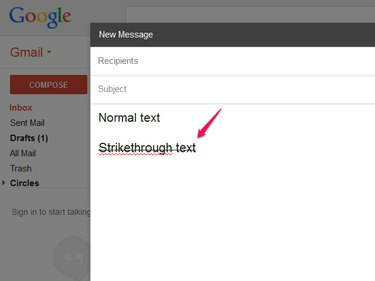
Credito immagine: Immagine per gentile concessione di Google
Posiziona il cursore in una composizione di Gmail e premi Ctrl-V per incollare il testo. Scrivi il resto della tua email attorno alla linea danneggiata.
Consiglio
Non è necessario tornare a Word per apportare modifiche al testo danneggiato. Gmail non ha problemi a modificare il testo dopo averlo incollato. Tuttavia, se elimini l'intera riga, dovrai copiarla nuovamente da Word.
Passaggio 4: unifica lo stile

Credito immagine: Immagine per gentile concessione di Google
Imposta il carattere e la dimensione del testo per l'intera email se desideri che il testo incollato corrisponda al testo scritto in Gmail. Seleziona tutto il testo nella tua email, fai clic su tT icona e scegli Normale per impostare la dimensione del carattere. Se i caratteri non corrispondono, apri il sans serif menu a tendina e scegli sans serif (o un altro carattere).
Consiglio
Nessuna delle opzioni sulla barra degli strumenti di formattazione rimuove l'effetto barrato; sei libero di impostarli come ti serve.




